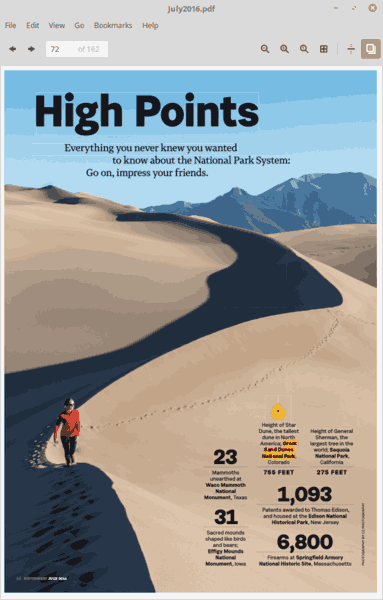Linux Mint 18.3 е най-новата версия на популярния дистрибутор. Окончателната версия на Linux Mint 18.3 'Sylvia' вече е достъпна за изтегляне. Той идва с редица нови приложения и подобрения. Да видим какво се е променило.

Както може би вече знаете, Linux Mint 18.3 има Кодово име на Силвия . Базиран е на Ubuntu 16.04.3. Той идва със следните промени.
Реклама
Софтуерен мениджър
Софтуерният мениджър има усъвършенстван потребителски интерфейс:

Популярни софтуерни приложения като Spotify, WhatsApp, Skype, Google Earth, Steam или Minecraft вече са включени и са много лесни за инсталиране. Потребителският интерфейс изглежда по-модерен и оформлението му е вдъхновено от софтуера Gnome. Вече не използва Webkit. Преглеждането на категории и приложения е почти незабавно и стартира 3 пъти по-бързо от преди.
Поддръжка на Flatpak
Благодарение на Flatpak можете да инсталирате кървящи приложения, дори ако техните зависимости не са съвместими с Linux Mint. Linux Mint 18.3 се предлага с инсталиран по подразбиране Flatpak и новият мениджър на софтуера го поддържа напълно.

В софтуерния мениджър има нов раздел „Flathub“, който можете да използвате за инсталиране на приложения във формат flatpak.
как да сменя езика на амазонка -
Инструменти за архивиране
Заедно с MintBackup, собственият инструмент за архивиране на Mint, ще има ново приложение с отворен код, предварително инсталирано в Mint 18.3. то е Смяна на времето , Отличен инструмент, който се фокусира върху създаването и възстановяването на моментни снимки на системата. Това е чудесен спътник на mintBackup, който се фокусира върху личните данни.
как да се зачеркне в google docs -

Системни отчети
Нов инструмент, наречен „mintReport“, ще предостави информация на потребителите и ще им помогне да отстранят проблеми с операционната система. Към момента на писане на приложението приложението не е завършено, но вече е в състояние да събира отчети за сривове, използвайки apport като бекенд.

Изданията на Mint 18.x ще се базират на Ubuntu 16.04 LTS и ще се поддържат до 2021 г.
Подобрения в канелата
HiDPI ще бъде активиран по подразбиране в Cinnamon 3.6. Той ще се предлага с усъвършенстван потребителски интерфейс за страницата за конфигурация на подправките с канела (аплети, десклети, разширения, теми).

Разширенията на Nemo имат връзка „Конфигуриране“ в диалоговия прозорец на плъгините Nemo, за да отворят бързо техните настройки:

Поддръжка на GNOME онлайн акаунти в Канела.
Cinnamon 3.6 поддържа онлайн акаунти в GNOME. Освен всичко друго, тази поддръжка дава възможност за сърфиране в Google Drive и OwnCloud в Nemo.

Екран за вход
Екранът за вход е по-конфигуриран от преди. Вече е възможно да активирате функцията за автоматично влизане, да скриете списъка с потребители, когато използвате LDAP, да персонализирате индикаторите на панела и други.

Лентата за напредъка в лентата на задачите
Специална промяна се появи в LibXapp, основната библиотека, споделяна между приложения, включени в Linux Mint. Той ще позволи на приложения, които го използват, да нарисуват процент точно в панела. Някои приложения като форматиращата машина USB Stick или файловия мениджър на Nemo ще го използват, за да покажат своя напредък.

Други промени
Други подобрения
- Приложението Driver Manager има по-добра поддръжка на HiDPI и по-добро откриване на процесори и пакети с микрокодове.
- Синаптичните диалогови прозорци (използвани от софтуерни източници, езикови настройки и диспечера на актуализации) получиха поддръжка за прогрес на прозореца .
- Подобрена бе лентата с инструменти на PDF четеца, Xreader. Бутоните за история бяха заменени с бутони за навигация (историята все още може да се разглежда чрез лентата с менюта). Двата бутона за мащабиране бяха превключени и беше добавен бутон за нулиране на мащаба, за да направи Xreader съвместим с други Xapps. Xreader също получава поддръжка за откриване на размера на екрана ви, така че 100% увеличение означава, че това, което виждате на екрана, е точно размерът, който документът би имал на хартия.
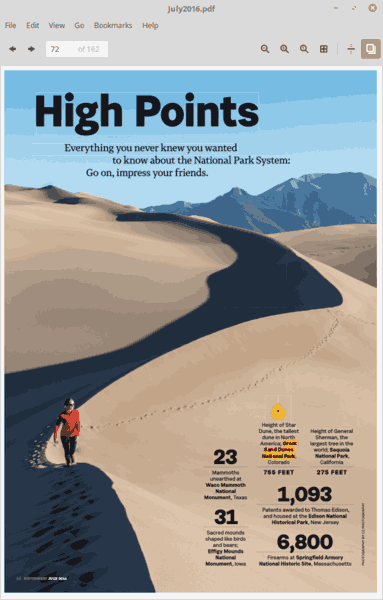
- В Xplayer, който е медиен плейър, прозорецът на цял екран е подобрен, за да изглежда по-чист и да бъде по-съгласуван с режима на прозореца на плейъра.
- Nemo-preview получи поддръжка за анимирани GIF файлове.
- Преводите за разширенията Nemo, cinnamon-session и cinnamon-settings-daemon вече се обработват от cinnamon-translations (и по този начин ще бъдат значително подобрени).
- PIA Manager, инструмент за настройка за PIA VPN връзки (наличен в хранилищата), вече работи в потребителски режим и вече не изисква стартиране на парола за root.
Към момента на написването са достъпни само изданията Cinnamon и MATE. За настолни среди, Мате е на 1.18 , и Канелата е на 3.6 .
как да проверя какъв овен имам
Бележки към изданието
- Бележки по изданието за Linux Mint MATE .
- Бележки по изданието за Linux Mint Cinnamon
Връзки за изтегляне
Можете да изтеглите Linux Mint 18.3 от ТУК .
Linux Mint е добре известен със своите невероятни, висококачествени теми и външен вид и фокус върху използваемостта. От всички съществуващи дистрибуции на Linux, той има най-красивия външен вид, без значение коя работна среда използвате, но неговата водеща среда Cinnamon е особено прекрасна. Много е интересно да видим какво ще предложат разработчиците във версия 18.3.